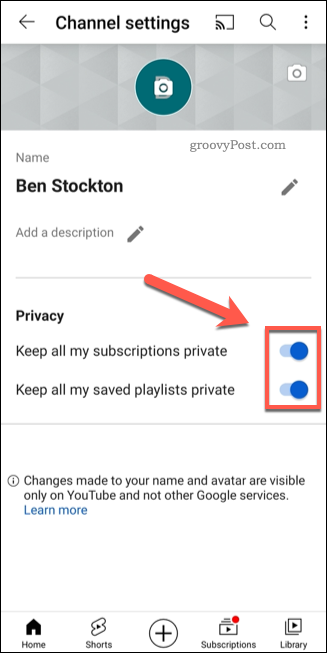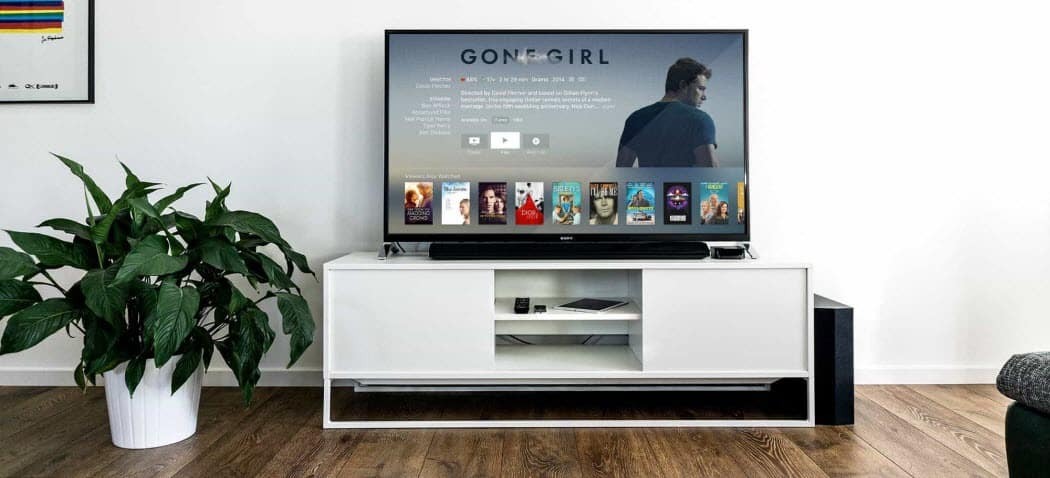Sidst opdateret den
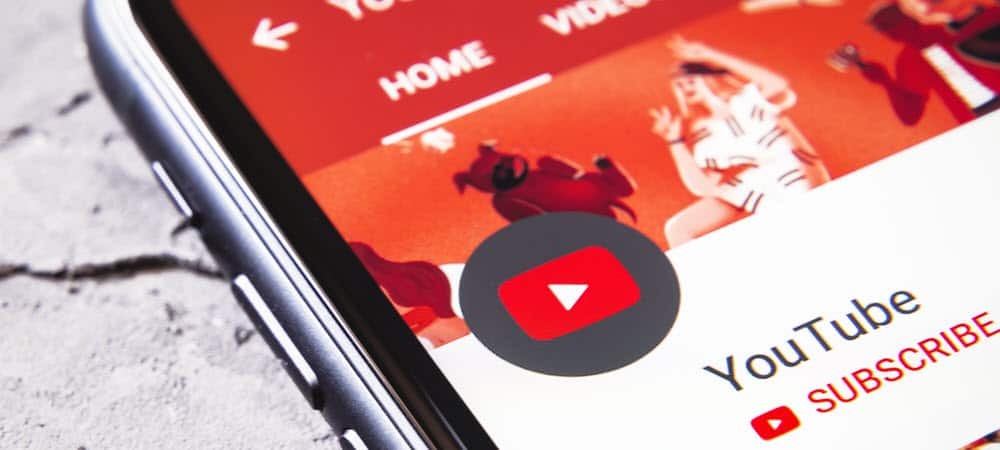
Hvis du er bekymret for dit privatliv på YouTube, skal du øge dine privatlivsindstillinger ved at følge disse trin.
YouTube, med millioner af videoer tilgængelige til at se, er den ultimative platform for afslappede internetbrugere. Det har alt, hvad du kunne håbe på, fra leje af film og reklamefri understøttede film til milliarder timer af afslappet underholdning. Spil, madlavning, fitness, vejledningsvideoer - alt er der for dig at se gratis (eller annoncefrit med en YouTube Premium-abonnement).
Desværre har Google (YouTubes ejer) ikke et godt ry for privatlivets fred. Hvis du vil beskytte din konto på YouTube, kan du administrere (og øge) dine YouTube-privatlivsindstillinger. Sådan gør du.
Sådan ændres dine privatlivsindstillinger på YouTube
YouTube giver dig mulighed for at administrere nogle af de oplysninger, som den deler med andre brugere, såsom dine playlister og aktuelle abonnementer, i dit YouTube-indstillingsområde. Du kan ændre disse indstillinger via hjemmesiden eller YouTube-appen.
Hvis du vil ændre dine YouTube-privatlivsindstillinger på pc eller Mac, følg disse trin:
- Åbn YouTube-websted og log ind.
- Klik på menuikon til venstre, og tryk derefter på Indstillinger.
- Trykke Privatliv i menuen til venstre.
- For at skjule dine afspilningslister skal du trykke på Hold alle mine gemte afspilningslister private skyderen.
- For at skjule dine abonnementer skal du trykke på Behold alle mine abonnementer privat skyder.
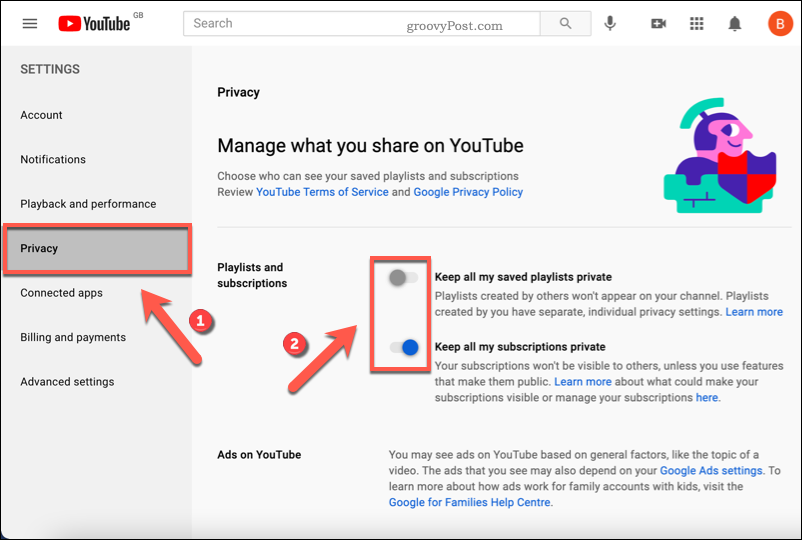
Hvis du vil rediger dine privatlivsindstillinger på YouTube på Android-, iPhone- eller iPad-enheder, følg disse trin:
- Åbn YouTube-appen, og log ind.
- Vælg din kontoikon øverst til højre.
- Fra menuen skal du trykke på Din kanal.
- I din YouTube-kanalprofil skal du trykke på Rediger kanal.
- For at skjule dine afspilningslister skal du trykke på Hold alle mine gemte afspilningslister privateskyderen.
- For at skjule dine abonnementer skal du trykke på Hold alle mine abonnementer private skyderen.
Eventuelle ændringer, du foretager i dine indstillinger, gælder automatisk. Hvis du beslutter at dele dine kontoabonnementer eller afspilningslister, skal du gentage disse trin for at vælge de relevante skydere og slå indstillingerne fra.
Blokering af personlige annoncer på YouTube
Der er absolut ingen tvivl om det personlige annoncer er en trussel til online privatliv. De går ofte overbord og sporer dine bevægelser fra et sted til det næste. YouTube er via sit moderselskab Google ingen undtagelse.
Mens du kunne prøve annonceblokerende udvidelser i din browser, fungerer disse ikke altid godt med videoafspilningssider. Websteder som YouTube og Ryk kan aktivt stoppe videoafspilning, hvis annoncer er blokeret.
Heldigvis er der en måde at stoppe med at se personlige annoncer på YouTube uden at dette sker. Du kan stadig se annoncer, men de er ikke målrettet mod dig baseret på din webaktivitet.
Sådan blokeres personaliserede annoncer på YouTube
Til blokere YouTube-annoncer fra at bruge dine private dataher er hvad du skal gøre:
- Åbn Webstedet for Google Annonceindstillingerved hjælp af en webbrowser og log ind med din Google-konto.
- Når du er logget ind, skal du vælge Annoncetilpasning skyderen og sørg for, at den er i Af position.
- Bekræft dit valg i pop op-vinduet ved at trykke på Sluk.
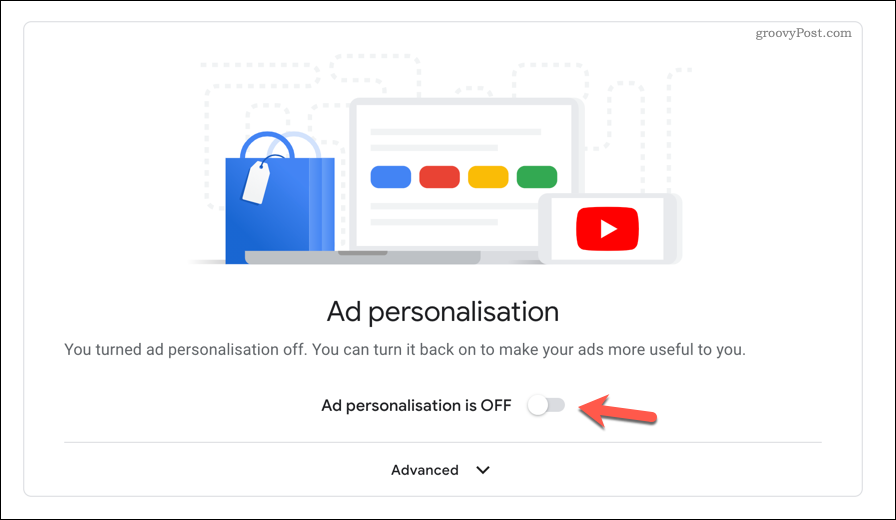
Når du har slået tilpasning af annoncer fra, stopper du med at se annoncer fra sporede cookies og din afspilningshistorik. Det blokerer ikke YouTube-annoncer fuldstændigt, men de annoncer, du ser, vil være mere generiske og mindre invasive over for dit privatliv.
Sådan ryddes din YouTube-historie
Som standard gemmer YouTube din videoafspilningshistorik og søgeresultater. Du kan rydde din YouTube-historie via YouTube-webstedet eller bruge mobilappen på Android-, iPhone- og iPad-enheder.
Sådan ryddes YouTube-afspilningshistorik på pc eller Mac
Hvis du vil ryd din YouTube-afspilningshistorik på pc eller Mac, følg disse trin:
- Åbn YouTube-websted og log ind.
- Trykke Historie i menuen til venstre.
- For at rydde din YouTube-afspilningshistorik skal du trykke på Ryd hele afspilningshistorikken knap.
- Tryk på i pop op-vinduet Ryd overvågningshistorik at bekræfte.
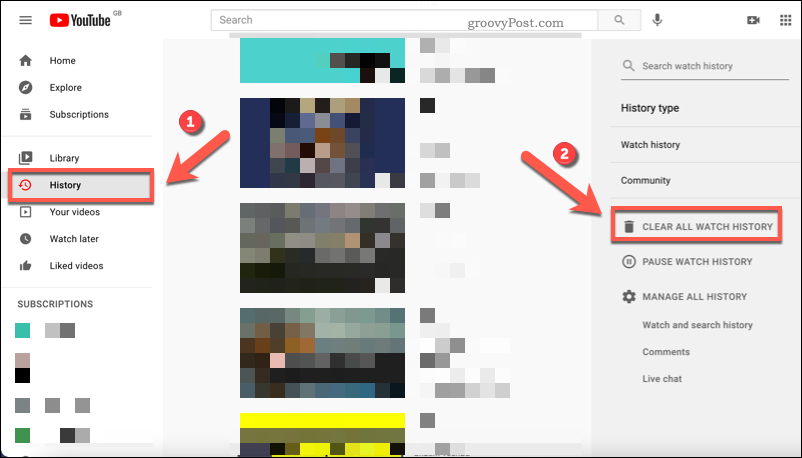
Du kan også pause din YouTube-afspilningshistorik på pc eller Mac for at forhindre yderligere videoer i at blive gemt. Sådan gør du:
- Åbn YouTube-websted og log ind.
- Trykke Historie i menuen til venstre.
- Trykke Sæt afspilningshistorik på pause til højre.
- Bekræft pausen ved at trykke på Pause i pop op-vinduet.
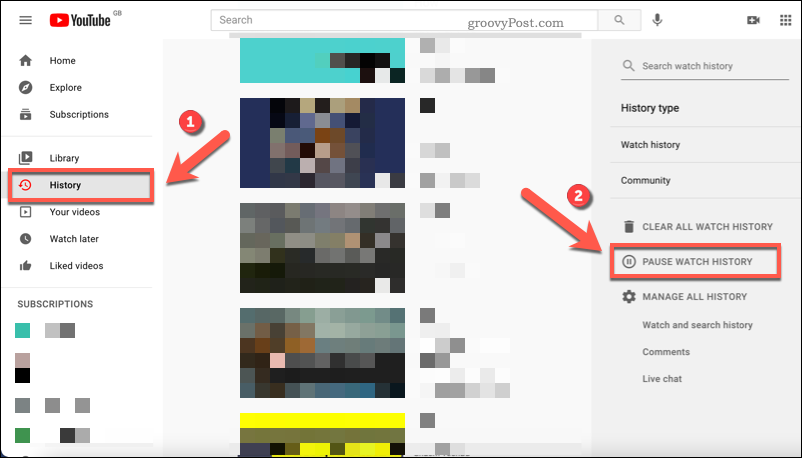
Du kan også slet din Google-søgehistorik for at rydde eventuelle søgninger efter videoer, du har foretaget på YouTube i dine Google-kontoindstillinger.
Sådan ryddes YouTube-afspilningshistorik og søgehistorik på mobilenheder
YouTube-brugere, der foretrækker at bruge en Android-, iPhone- eller iPad-enhed til at se videoer, kan rydde deres afspilningshistorik og søgeresultater ved hjælp af YouTube-appen.
Hvis du vil ryd din YouTube-afspilningshistorik på Android-, iPhone- eller iPad-enheder, følg disse trin:
- Åbn YouTube-appen, og tryk på din kontoikon øverst til højre.
- Trykke Indstillinger.
- I Indstillinger menu, skal du trykke på Historie og privatliv.
- Trykke Ryd afspilningshistorikken for at rydde tidligere sete videoer fra din YouTube-kontohistorik.
- Bekræft dit valg ved at trykke på Ryd overvågningshistorik i pop op-vinduet.
- For at sætte din YouTube-afspilningshistorik på pause, skal du trykke på Sæt afspilningshistorik på pause skyderen.
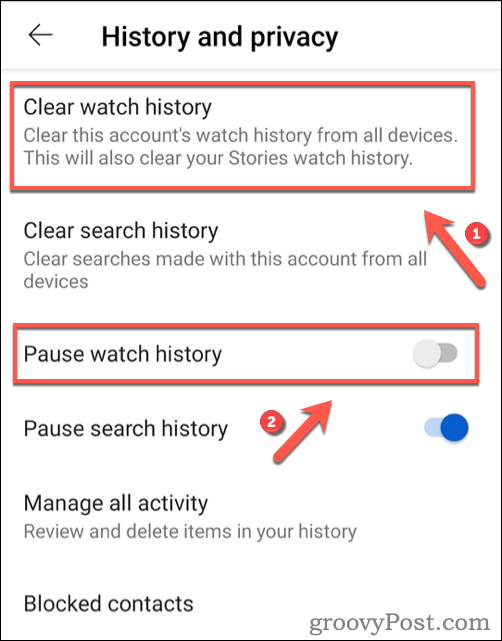
Hvis du vil slet din YouTube-søgehistorik på Android-, iPhone- eller iPad-enheder, følg disse trin:
- Åbn YouTube-appen, og tryk på din kontoikon øverst til højre.
- Trykke Indstillinger.
- I Indstillinger menu, skal du trykke på Historie og privatliv.
- Trykke Ryd søgehistorikken for at slette dine tidligere YouTube-søgninger.
- Bekræft ved at trykke på Ryd søgehistorikken i pop op-vinduet.
- For at sætte din søgehistorik på pause, skal du trykke på Sæt søgehistorik på pause skyderen.
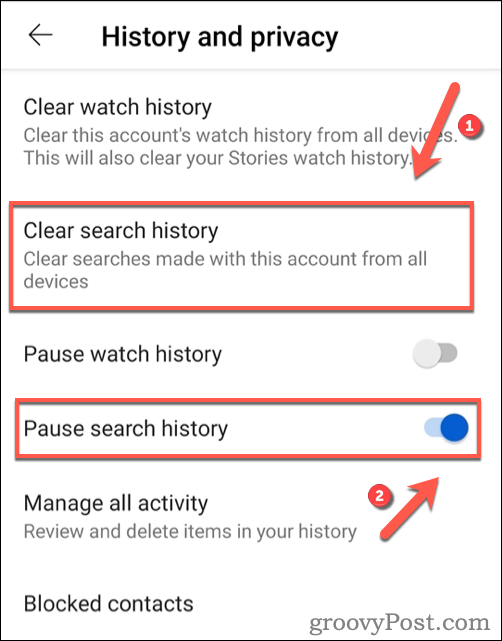
Eventuelle ændringer, du foretager på din konto, gælder for hele kontoen. Hvis du deaktiverer din YouTube-søgning og afspilningshistorik på en mobilenhed, forbliver historikken deaktiveret på YouTube-webstedet.
Du skal dog logge ind på den samme YouTube-konto på begge enheder, før dette fungerer.
Beskyttelse af dig selv online
At øge dine YouTube-privatlivsindstillinger er kun en måde at hjælpe med at beskytte dig selv online. Det kan du f.eks. Ønske dig adgangskodebeskyttet din Google-kontohistorik for at forhindre det i at blive overvåget af andre. Det er også en god ide at aktiver to-faktor-godkendelse på din Google-konto for at forhindre, at den er adgang andetsteds.
Hvis du virkelig er paranoid, vil du måske prøv et virtuelt privat netværk - Privat internetadgang (PIA), for eksempel. VPN'er krypterer dine data og anonymiserer dig online, hvilket gør det sikkert for dig at besøge websteder og se videoer, du ønsker uden at blive sporet. Du kan også prøve privatlivsfokuserede browsere som Episk privatliv eller Modig for at hjælpe med at øge din beskyttelse online også.
Sådan ryddes Google Chrome-cache, cookies og browserhistorik
Chrome gør et fremragende stykke arbejde med at gemme din browserhistorik, cache og cookies for at optimere din browserydelse online. Hendes hvordan man ...
Matchende pris i butikken: Sådan får du onlinepriser, mens du handler i butikken
At købe i butikken betyder ikke, at du skal betale højere priser. Takket være prismatch-garantier kan du få online-rabatter, mens du handler i ...
Sådan giver du et Disney Plus-abonnement med et digitalt gavekort
Hvis du har haft glæde af Disney Plus og vil dele det med andre, kan du her købe et Disney + gaveabonnement til ...
Din guide til deling af dokumenter i Google Docs, Sheets og Slides
Du kan nemt samarbejde med Googles webbaserede apps. Her er din guide til deling i Google Docs, Sheets og Slides med tilladelserne ...